Ko se prijavite v svoj račun Netflix, ne glede na to, katero vrsto naprave uporabljate, je prva stvar, ki jo boste videli, obsežen seznam video vsebin. Če želite najti točno TV-oddajo ali film, morate uporabiti funkcijo iskanja. To je včasih lahko dolgočasno, še posebej, če do Netflixa dostopate s kavča, brez tipkovnice.

Zato je Netflix ustvaril funkcijo Moj seznam. Vse kar morate storiti za dostop do priljubljene vsebine Netflix je, da izberete ustrezen gumb.
Kako si ogledati moj seznam na Netflixu v različnih napravah
Ne glede na to, ali do Netflixa dostopate z Roku stick, Firestick, računalnikom, pametnim televizorjem, pametnim telefonom ali tabličnim računalnikom, je ogled vsebine skoraj enak na vseh napravah.
- Zaženite aplikacijo Netflix/pojdite na netflix.com.

- Pomaknite se do zgornjega dela zaslona. Kliknite/tapnite/izberite Moj seznam.

Prikazal se bo seznam oddaj in filmov. Na njem si lahko ogledate serije in filme, ki ste jih dodali za enostaven dostop.
Morda boste imeli težave pri iskanju Mojega seznama na nekaterih starejših napravah. Če ne morete, ne skrbite. Poiščite takojšnjo čakalno vrsto. To je ista stvar.
Hiter način za navigacijo do Mojega seznama prek namiznega brskalnika je, da preprosto obiščete netflix.com/mylist.
Če še vedno ne najdete Mojega seznama ali Instant Queue, morda uporabljate otrokom prijazno različico Netflix. Moj seznam ni na voljo v tem načinu. Preklopite nazaj na standardni Netflix in znova boste dobili dostop do Mojega seznama.
Kako dodati vsebino na moj seznam
Moj seznam ni nekakšen računalniško ustvarjen seznam predlogov za vaš užitek pri gledanju, kot je tisto, kar lahko najdete na domači strani Netflixa. Moj seznam je v bistvu seznam z zaznamki vsebine, ki jo izberete sami za svojo prilagojeno izkušnjo Netflixa.
Torej, vi, uporabnik, ste tisti, ki dodajate vsebino na stran Moj seznam. Toda kako dodate predmete? No, to je zelo preprosto.
Ko naletite na serijo ali film, ki ga želite dodati na Moj seznam, boste pod njim videli ikono plus z besedami Moj seznam. Izberite ga in plus se bo spremenil v kljukico. To pomeni, da je bil del video vsebine dodan na Moj seznam.
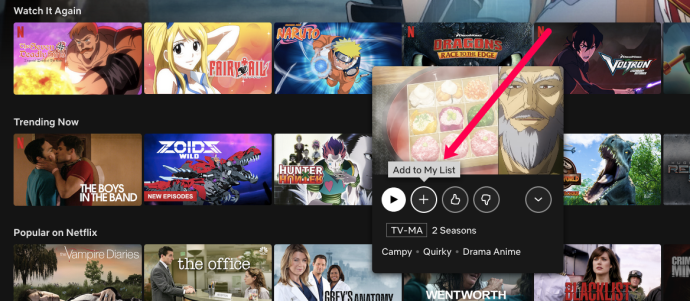
Pojdite na Moj seznam in tam boste videli dodano oddajo/film.
Če ima vaša naprava Instant Queue namesto Mojega seznama, ji iz naprave ne boste mogli dodajati filmov ali TV-oddaj. Uporabite spletno mesto Netflix za dodajanje elementov na Moj seznam in prikazani bodo v meniju Instant Queue.
Kako odstraniti vsebino z mojega seznama
Obstaja več načinov za odstranitev filma ali serije z Mojega seznama. Vendar pa je to morda najlažji način.
- Poiščite zadevno oddajo ali videoposnetek.
- Izberite ga ali premaknite miškin kazalec nanj in kliknite gumb kljukice z imenom Odstrani z mojega seznama.

Vendar ne pozabite, da lahko naletite na vsebino Mojega seznama kot del Netflixovega zaslona za brskanje (predvsem kot del seznama Nadaljuj gledanje). Za odstranitev določenega elementa z Mojega seznama lahko sledite istim navodilom, kot je navedeno zgoraj.
Ali lahko prerazporedite elemente mojega seznama?
Da, če ste v ZDA, lahko omogočite ročno naročanje Mojega seznama. Za to pa boste morali uporabiti različico brskalnika Netflix. Tukaj je opisano, kako to storiti.
- Pojdite na ikono profila Netflix v zgornjem desnem kotu zaslona.

- V spustnem meniju izberite Račun.

- Pojdite na svoj profil.

- Kliknite Spremeni poleg Vrstni red na Mojem seznamu.

- Izberite Ročno naročanje.

- Pojdite na Moj seznam in začnite preurejati naslove.

Netflix samodejno ustvari tudi različne sezname brskanja za vas, glede na to, kaj boste najverjetneje gledali. Vaš Moj seznam na splošno deluje na enak način. Netflix bo filme in TV-oddaje uredil na Mojem seznamu po zgoraj omenjenem principu.
Elementi na mojem seznamu se lahko spremenijo in za to obstaja nekaj razlogov. Netflix lahko doda nov film ali sezono televizijske oddaje in ga premakne namesto vsebine, ki je bila prej na tem mestu.
Če ste svoj Netflix povezali s svojim računom Facebook, se lahko vaš seznam spremeni, če je prijatelj gledal naslov na vašem Mojem seznamu.
Serija ali film se lahko tudi premakne na prvo mesto Mojega seznama, če bo kmalu nedostopen.
Ali lahko odstranite moj seznam?
Meni Moj seznam je vedno tam, a če ga ne želite uporabljati, vam ni treba. Če ste upali odstraniti Moj seznam, na žalost v brskalniku ne morete storiti ničesar. Vendar pa na prenosnih napravah Moj seznam ne bo prikazan, če nanj ni dodanih nobenih elementov. Torej, če res želite odstraniti Moj seznam in uporabljate Netflix na eni od novejših naprav, ga lahko izbrišete tako, da preprosto odstranite vse elemente iz menija Moj seznam.
Nekateri naslovi lahko izginejo
Občasno se bo Netflix pripravil na odstranitev naslova iz svoje ponudbe. To ga bo pozvalo, da za nekaj časa premakne vsebino na prvo stran seznama, preden se trajno odstrani. Ko bo končno odstranjen, bo izginil iz Netflixa in s tem tudi z zaslona Moj seznam.
V nekaterih primerih lahko več elementov izgine z Mojega seznama? Zakaj bi se to lahko zgodilo?
Čeprav je združen pod eno zastavo, Netflix ne ponuja enake vsebine povsod po svetu.
Moj seznam je globalno podprta funkcija, vendar ne bo prikazala TV-oddaj in filmov, ki ste jih dodali in niso na voljo v vaši trenutni regiji. To je pogost pojav, ko potujete. Toda ne skrbite, ko pridete do regije, ki podpira zadevne naslove, jih boste dobili nazaj na Moj seznam. Drug možen razlog za izginotje artiklov s seznama je lahko funkcija samo v ZDA, ki omogoča ročno naročanje. Izklopite ga tako, kot ste ga vklopili, da odpravite to težavo (razloženo v razdelku »Ali lahko prerazporedite elemente mojega seznama« zgoraj).
Ali so moji elementi seznama navedeni na eni strani?
Čeprav obstajajo izjeme pri starejših napravah, vam vse novejše naprave, pa tudi različice brskalnika Netflix, omogočajo ogled vseh elementov na vašem Mojem seznamu na eni strani.
Vendar ni funkcije, ki bi to izklopila ali vklopila, zato si boste morali Moj seznam ogledati tako, kot je predstavljen.
Dodatna pogosta vprašanja
1. Koliko televizijskih oddaj in filmov lahko dodam na svoj seznam?
Moj seznam vam omogoča, da na svoj profil "shranite" kar 500 naslovov. Kako boste vedeli, kdaj ste dosegli mejo? No, ko poskusite dodati 501. element na seznam, Netflix tega ne bo dovolil. Če vam je uspelo doseči to številko, začnite odstranjevati vnose, ki jih tam ne potrebujete.
2. Ali lahko delim račun Netflix?
Da, več uporabnikov si lahko deli en račun in ustvari več profilov na Netflixu. Vendar je to drugače kot, da bi lahko gledali Netflix na različnih napravah hkrati. Če si želite ogledati razpoložljive možnosti naročnine, obiščite netflix.com in izberite možnost, ki vam najbolj ustreza.
3. Ali ste obveščeni, ko nekdo uporablja vaš Netflix?
Če ste nekomu dovolili uporabo vašega računa Netflix ali si delite račun, ne boste obveščeni, ko nekdo uporablja storitev. Če vi in vaši prijatelji že gledate Netflix na največjem številu naprav in nekdo drug začne nekaj gledati, bodo nekateri prejšnji uporabniki obveščeni in njihovo predvajanje bo začasno zaustavljeno. Zato svoje naročnine na Netflix ne bi smeli deliti z več ljudmi, kot je število naprav za hkratno pretakanje, ki jih narekuje vaša naročnina.
Če pa pride do nepooblaščenega poskusa prijave v vaš račun Netflix, bo storitev to prepoznala in vas obvestila po e-pošti.
Netflixov moj seznam
Možnosti, ki jih imate za prilagajanje Mojega seznama na Netflixu, so nekoliko omejene. Kljub temu je nekaj prostora za spreminjanje vaše izkušnje. Sledite zgornjim navodilom in poskusite svojo izkušnjo Netflixa prilagoditi svojim potrebam. Moj seznam je izjemno uporabna funkcija, ki lahko zmanjša potrebo po iskanju vaših najljubših oddaj ali filmov po več seznamih.
Vam je uspelo odpreti Moj seznam? Ste prerazporedili predmete? Imate še kakšna vprašanja o temi? Vabimo vas, da pritisnete spodnje komentarje in nam sporočite.


















